win10 컴퓨터가 진단 및 수리되어 시스템에 들어갈 수 없는 경우 어떻게 해야 합니까? 최근 일부 네티즌들이 이런 문제에 직면했습니다. 이 상황은 Windows 시스템의 시작 부팅으로 인해 발생하거나 시스템 파일이 손상되거나 누락되었을 가능성이 높습니다. 이 시점에서는 컴퓨터를 재설정하여 문제를 해결할 수 있습니다. 다음 소규모 시리즈에서는 win10 컴퓨터를 시작하고 진단 인터페이스를 유지하는 방법을 알려줍니다.
먼저 전원 버튼을 10초 동안 길게 누르면 시스템 시작을 강제 종료할 수 있습니다. 전원 버튼을 4~6초 동안 누르면 시스템이 약 10초 안에 빠르게 부팅됩니다. 시스템을 종료하는 키입니다. 일반적으로 세 번의 강제 전환이 필요합니다.

2. 자동 복구 인터페이스가 나타나면 복구를 클릭하세요. 수리 테스트가 완료되면 두 개의 버튼이 표시됩니다. 다시 시작할지 아니면 고급 옵션을 입력할지 선택합니다. 여기에서 고급 옵션을 클릭하세요.
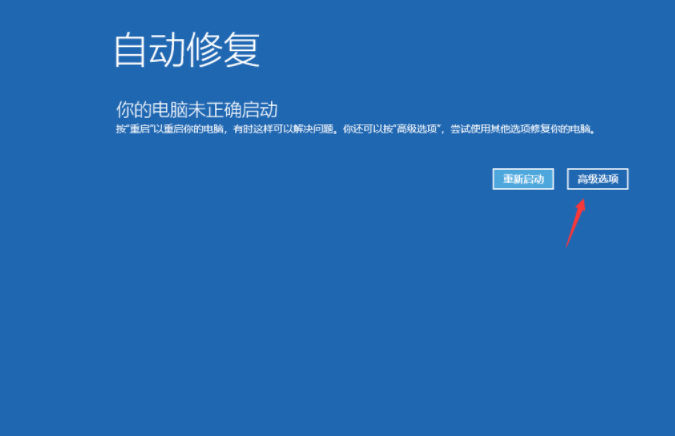
3. 고급 옵션을 클릭하면 이 컴퓨터를 재설정하는 옵션이 화면에 나타납니다. 인터페이스에서 이 컴퓨터 재설정을 선택하기만 하면 됩니다.
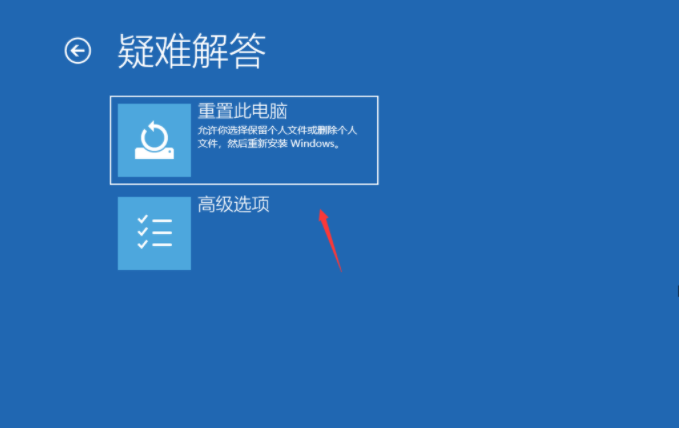
4. 화면의 모든 항목을 삭제하도록 선택할 수 있습니다. 지금은 모든 항목을 삭제하려면 클릭하세요. win10 시스템이 손상되었으므로 이 단계에서 모든 것을 지우기로 결정했습니다.
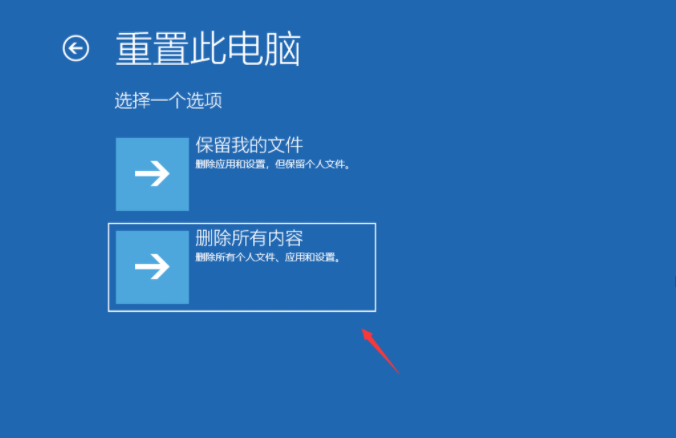
컴퓨터를 재설정하여 시스템 문제를 해결할 수 없는 경우 USB 플래시 드라이브를 사용하여 시스템을 다시 설치해 볼 수도 있습니다. Xiaobai의 원클릭 시스템 재설치 도구를 사용하여 USB 부팅 디스크를 생성하여 시스템을 재설치하세요. 구체적인 단계는 http://www.xiaobaixitong.com/sysm/azjc/31753.html을 참조하세요.
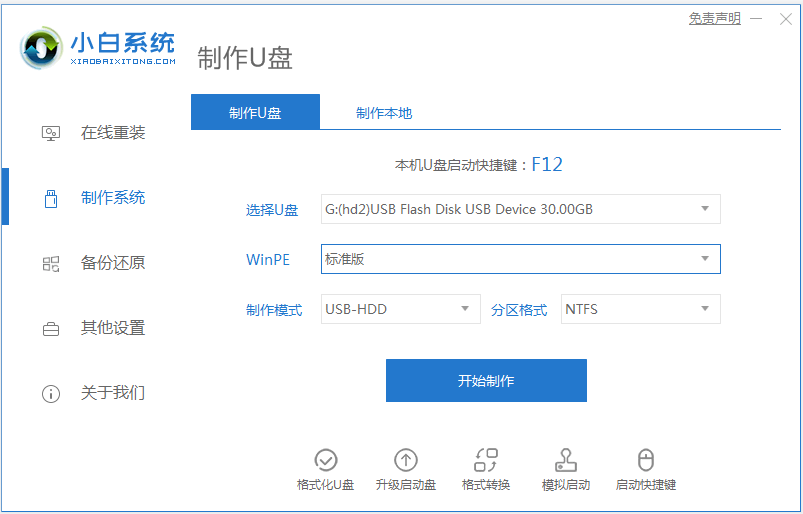
위 내용은 win10 컴퓨터를 시작하고 진단 인터페이스를 유지하는 방법입니다. 모든 사람에게 도움이 되기를 바랍니다.
위 내용은 진단 인터페이스에서 멈추는 Win10 컴퓨터에 대한 솔루션의 상세 내용입니다. 자세한 내용은 PHP 중국어 웹사이트의 기타 관련 기사를 참조하세요!